Continuăm tema texturii fără sudură în Photoshop. În această lecție specială, vom crea un model cu voi și apoi îl vom aplica în practică.
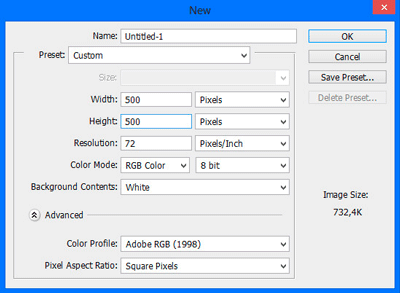
Deci, să începem să creăm un model.
Deschideți programul Adobe Photoshop și creați un document cu dimensiunile de 500 x 500 pixeli. Trebuie remarcat că mărimea pânzei poate fi orice - principalul lucru este să înțelegeți structura acțiunilor.
Apoi, dați Instrumentul personalizat și trageți ceea ce vă place. Puteți crea un model din mai multe părți, astfel încât acesta va arăta mai interesant și atractiv.
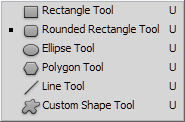
Asta mi sa întâmplat ...
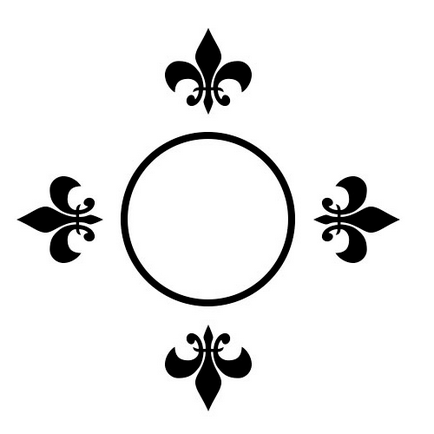
Apoi treceți la meniul Filter - Other - Offset și introduceți valorile: + 250 în fereastra superioară și + 250 în partea de jos.
Puteți corecta ușor imaginea mișcând-o ușor, deoarece nu toate valorile coincid cu rezultatul final.
Nu uitați de faptul că fundalul din fotografia dvs. nu ar trebui să fie - adică fundalul trebuie să fie stabilit transparent. Faceți clic pe OK.
De asemenea, în centru, dacă doriți, puteți desena ceva altceva pentru a face modelul să arate mai armonios.
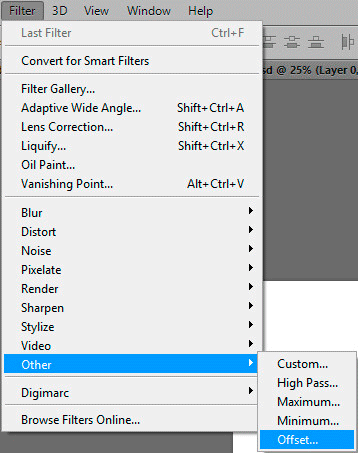
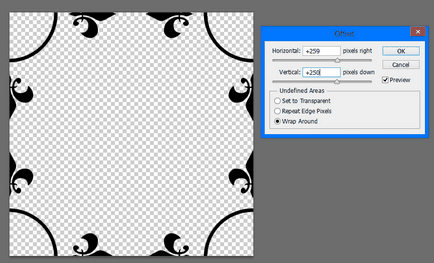
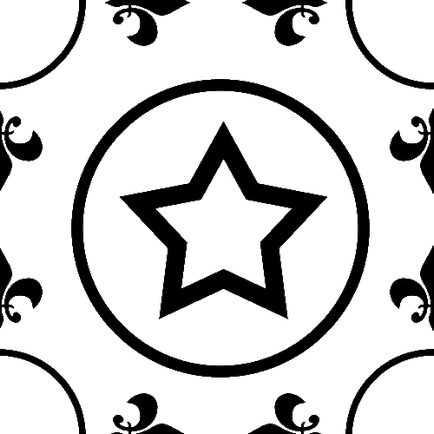
Așa că am creat un model. Acum trebuie să o salvăm în textură și să o aplicăm imaginii noi. Cum se face acest lucru?
Accesați meniul Editați - Definiți modelul și salvați proiectul nostru.
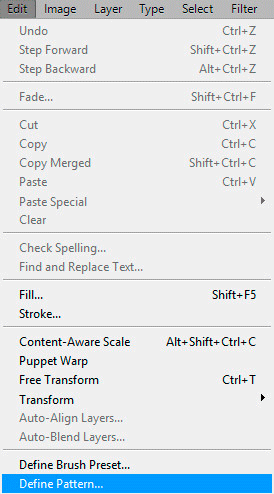
După aceea, creați documentul A4 și creați un nou strat, faceți clic pe butonul Adăugați un stil de strat.
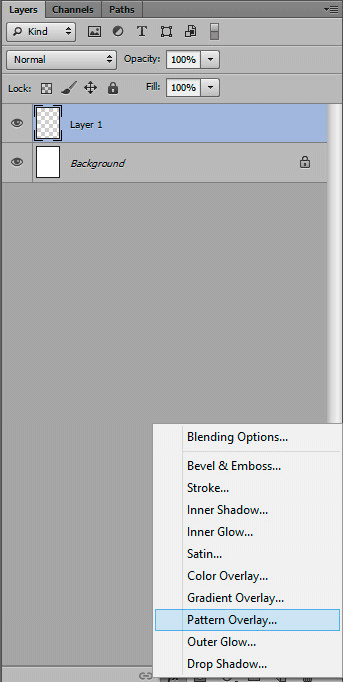
În meniul contextual, selectați Suprapunere model și instalați modelul nou creat.
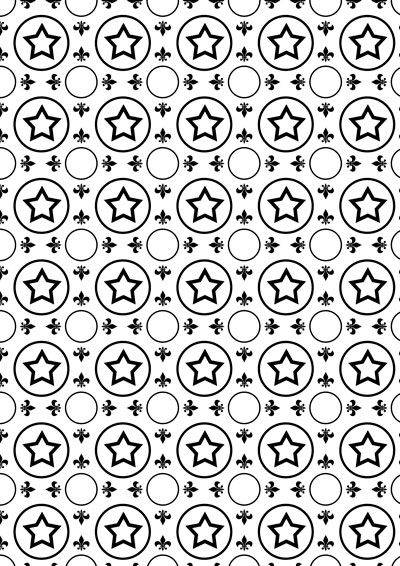
Articole similare
Trimiteți-le prietenilor: